So verwenden Sie das Mickey-Mouse-Gesicht auf Ihrer Apple Watch
Neben all den nützlichen Interaktionen mit den Apps auf Ihrem iPhone ist die Apple Watch auch ein Gerät, das Sie am Handgelenk tragen, um die Zeit zu bestimmen. Uhren sind seit langem ein Modeaccessoire, und das Aussehen der Uhr ist für viele Menschen wichtig. Glücklicherweise bietet die Apple Watch eine Reihe verschiedener Gesichter, mit denen Sie genau das Erscheinungsbild erstellen können, das Sie möchten.
Eine der unterhaltsameren Optionen für Zifferblätter ist Mickey Mouse. Mickey bewegt seine Arme, um die Uhrzeit anzuzeigen, und er kann sogar die Uhrzeit sprechen, wenn Sie auf ihn tippen. Wenn Sie das Mickey Mouse-Zifferblatt verwenden möchten, führen Sie die folgenden Schritte aus, um es hinzuzufügen und als aktuelles Zifferblatt auf Ihrer Apple Watch festzulegen.
So wechseln Sie zum Mickey Mouse Apple Watch Face
Die Schritte in diesem Handbuch wurden in der Watch-App auf einem iPhone 7 Plus ausgeführt. Die eingestellte Uhr ist eine Apple Watch 2 mit WatchOS 3.2. Beachten Sie, dass Sie mit dem Mickey-Mouse-Gesicht auf eine unterhaltsame Funktion zugreifen können, mit der Sie auf Mickey-Mouse tippen können und er die Uhrzeit spricht.
Schritt 1: Öffnen Sie die Watch- App auf Ihrem iPhone.

Schritt 2: Wählen Sie die Registerkarte Gesichtsgalerie am unteren Bildschirmrand.
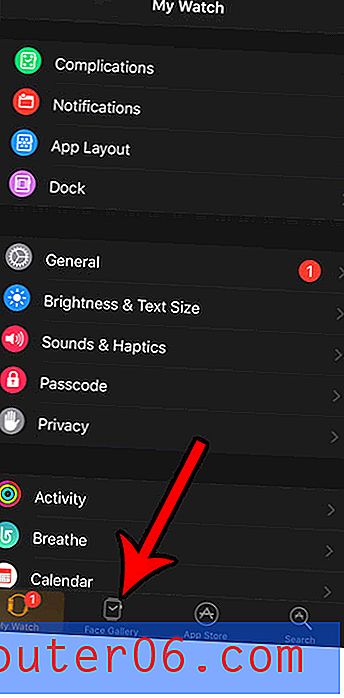
Schritt 3: Scrollen Sie zum Abschnitt Mickey Mouse und Minnie Mouse und wählen Sie den gewünschten Zifferblattstil aus.
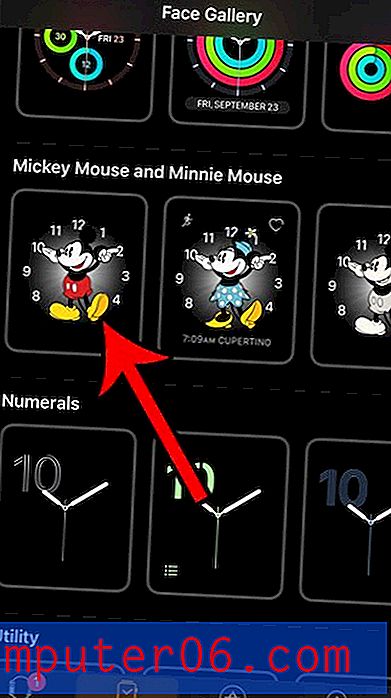
Schritt 4: Berühren Sie die Schaltfläche Hinzufügen .
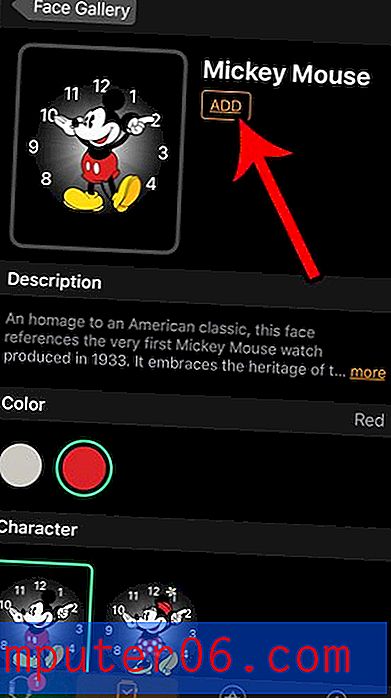
Schritt 5: Tippen Sie unten auf dem Bildschirm auf die Registerkarte Meine Uhr .
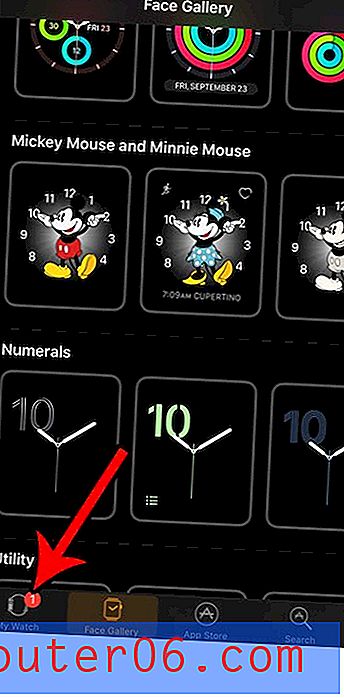
Schritt 6: Berühren Sie die Option Mickey Mouse im Abschnitt Meine Gesichter des Menüs.
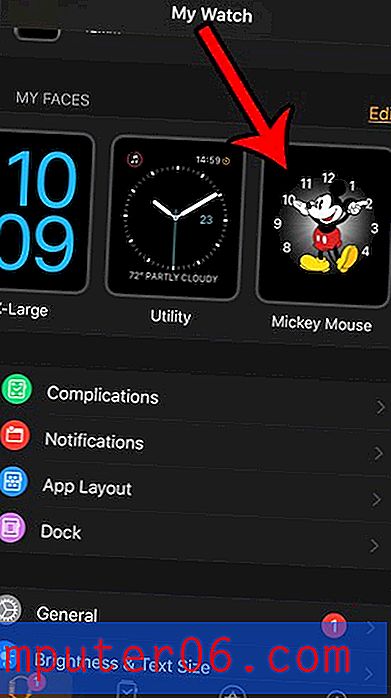
Schritt 7: Scrollen Sie nach unten und berühren Sie die Option Als aktuelles Zifferblatt festlegen . Mickey Mouse sollte dann das aktive Gesicht auf Ihrer Uhr werden.
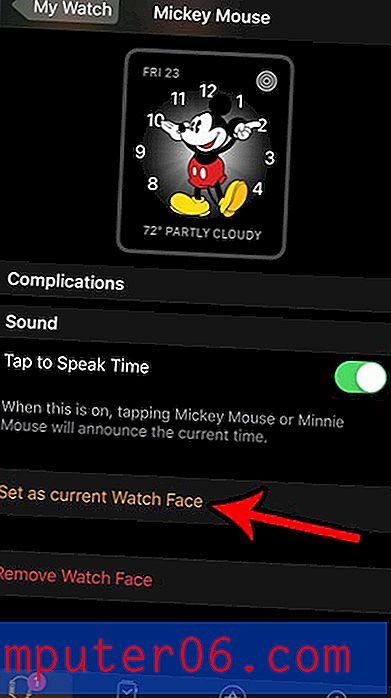
Entlassen Sie die Breathe-Benachrichtigungen mehr als Sie sie verwenden und möchten sie lieber nicht erneut erhalten? Erfahren Sie, wie Sie das Atmen von Erinnerungen auf der Apple Watch stoppen können, wenn diese eher problematisch als hilfreich sind.



